Материнская плата - это основа для всей системы, так как только от нее зависит, какие комплектующие части будут установлены на компьютер. Перегрев платы случается редко, поэтому рядовому пользователю будет полезно знать, какая температура материнской платы считается нормальной.
Определение перегрева
Итак, при нормальной температуре материнской платы компьютер будет нормально функционировать только в том случае, если остальные комплектующие не подверглись перегреву. Чтобы исключить перегрев материнской платы, нужно обратить внимание на характер дестабилизированной работы.
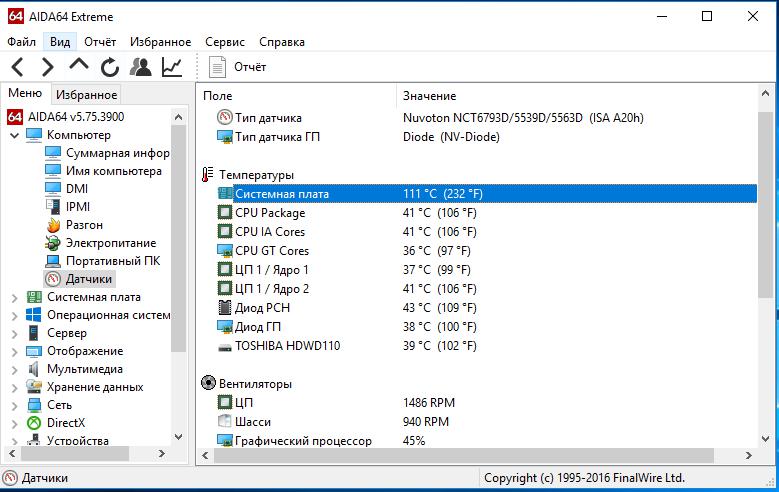
В случае самопроизвольного завершения работы стоит насторожиться, так как проблема может крыться как в блоке питания, так и в повышенной температуре материнской платы. Системную плату также стоит проверить при неоднократных попытках запуска компьютера.
Исключения
При самопроизвольной перезагрузке и "выбрасывании" из программ на рабочий стол, подвергается перегреву процессор.
Если изображение на мониторе проявляется некорректно (появились кубики, не прогружается до конца картинка или в играх появились "артефакты"), то проблема заключается в перегреве графического процессора.

Синие экраны с принудительной перезагрузкой могут означать перегрев оперативной памяти, что случается крайне редко. Такие же экраны могут быть и при некорректной работе видеокарты.
Все эти случаи не могут считаться однозначными, поэтому стоит внимательно рассмотреть каждый, чтобы удостовериться в том, что дело не в материнской плате. Однако именно от состояния этих комплектующих зависит то, какая температура материнской платы будет отображена.
Причины перегрева
На работу материнской платы влияет многое, в том числе и температура. Причиной ненормальной температуры материнской платы может быть:
- Некачественная система охлаждения.
- Неправильно расположенные вентиляторы.
- Запыленное состояние оборудования.
Выбор охлаждения
Практически каждое важное комплектующее нуждается в качественном охлаждении - процессор, видеокарта, оперативная память и так далее. Однако отдельной системы охлаждения для материнской платы нет, но в этих целях могут использоваться кулеры, встроенные в корпус.

При их выборе стоит обратить внимание на количество разъемов на материнской плате, предназначенных для них, и на энергопотребление. Немаловажна и фирма, которая производит кулеры, ведь известные бренды могут обеспечить лучшее качество, нежели дешевый аналог.
Расположение вентиляторов
В некоторых корпусах уже есть встроенные вентиляторы, а в некоторые приходится устанавливать их самостоятельно.

Самым оптимальным вариантом будет, если установить один вентилятор на выход теплого потока возле процессора. Далее, чтобы температура мостов материнской платы была в порядке, нужно на каждый установить по одному кулеру. Такое расположение вентиляторов даст возможность охлаждения материнской платы и ее чипсета.
Чистка от пыли
Нормальная температура материнской платы может быть под угрозой, если внутри корпуса системного блока будет скоплено много пыли. Для ее устранения понадобится кисточка или специальный пылесос. Дело в том, что большое скопление пыли способствует нарушению работы не только комплектующих, но и системы охлаждения.
Когда пыль скапливается на лопастях вентиляторов, это плохо сказывается на качестве обдува системы, и нагрев комплектующих частей происходит все чаще, а стабильная цифра температуры быстро растет.

Чтобы не допускать подобной неприятности, стоит раз в полгода проводить чистку системы, или отнести системный блок в сервисный центр, где специалисты смогут провести данную операцию.
Процессоры и материнские платы - производитель имеет значение
Производители материнских плат с поддержкой процессоров INTEL выпускают платы, которые демонстрируют стабильную и низкую рабочую температуру. Что касается материнских плат с поддержкой процессоров от AMD, то их температурные показатели гораздо выше при нагрузке, что негативно сказывается на стабильности работы всех комплектующих.
Программа для определения температуры
Чтобы убедиться в том, что некорректная работа компьютера не кроется в материнской плате, нужно знать, какая должна быть температура материнской платы. Для определения нормальной температуры используется множество программ, но самой лучшей считается AIDA64.
Стационарная версия программы доступна в бесплатном виде только тридцать дней. Этого вполне будет достаточно, просто в дальнейшем ее можно переустановить на компьютер. Портативная версия не требует установки, что положительно сказывается на кэшах системы.
Итак, после установки необходимо запустить программу, где открывается окно со всеми доступными опциями утилиты. Далее нужно нажать на изображение с надписью "Компьютер" и выбрать пункт "Датчики".
Термальное состояние материнской платы будет отображено напротив значения "Системная плата". Таким образом можно понять, как посмотреть температуру материнской платы, а также ее модель.

Еще один способ узнать термальное состояние материнской платы, да и других комплектующих компьютера - это использовании программы BIOS. Для этого следует при запуске нажать необходимую клавишу для запуска данной программы. Далее нужно пройти во вкладку H/W Minitor, где отображена температура процессора и материнской платы. Этот способ не считается самым практичным, но подойдет в случае отсутствия специальной программы для замера температуры.
Самой оптимальной температурой материнской платы считается 25-45 градусов по Цельсию. Максимально допустимая температура не должна превышать 65 градусов по Цельсию, иначе многие комплектующие будут испорчены, а компьютер будет демонстрировать некорректную работу.
Советы специалистов
Многие специалисты советуют уделять температурному режиму особое внимание в летний период, так как в это время года идет большая нагрузка на систему охлаждения.
Следить нужно не только за температурой материнской платы, но и за градусами остального оборудования, так как при его нагреве тепловой атаке подвергается и системная плата.
Грамотное охлаждение корпуса и своевременная чистка помогут избежать перегрева системной платы и корпуса в целом.
Не стоит устанавливать и запускать требовательные игры, если система на это не рассчитана, так как именно это может стать причиной перегрева оборудования.
Максимально допустимая температура зависит еще и от производителя материнской платы и ее функционала, так как максимальный показатель у игрового сегмента будет гораздо выше, чем у офисного варианта. Поэтому нагружать слабую систему не стоит.
Согласно закону физики, холодное железо работает стабильнее и лучше, чем горячее.


























